小米平板作为一款多功能的移动设备,不仅能够提供优秀的娱乐体验,还能在某些情况下模拟电脑使用,极大地扩展了我们的工作和学习场景。然而,很多用户可能还不清楚如何将小米平板切换至电脑模式。本篇指南将为您详细解读,不仅让初学者也能轻松上手,还会涉及一些高级技巧和常见问题的解决方案。
一、了解小米平板的电脑模式
在开始之前,我们首先需要了解什么是小米平板的电脑模式。简单来说,这是一种模拟桌面操作系统的界面,可以使得平板电脑的操作方式和功能更接近于传统的个人电脑。通过这种模式,用户可以在平板上开启多任务窗口,同时运行多个应用,甚至可以连接键盘和鼠标,进行更高效的生产力工作。
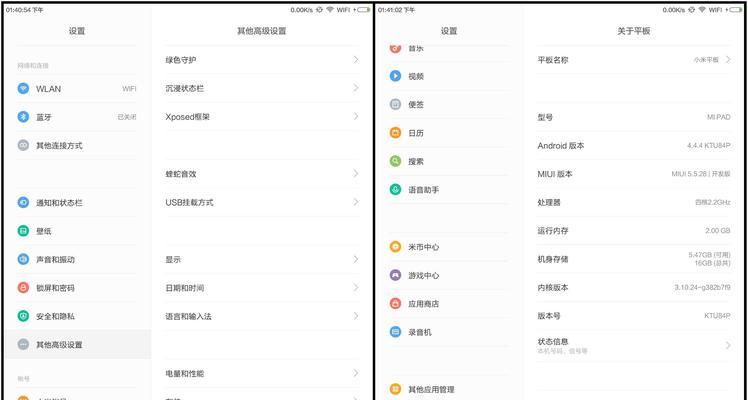
二、切换至电脑模式的基本步骤
1.确保系统更新至最新版本
小米平板想要顺利开启电脑模式,首先需要保证平板的MIUI系统是最新版本。如果系统不是最新,建议先进行系统更新。
操作步骤:
进入“设置”。
选择“我的设备”。
点击“所有规格”下方的“系统更新”。
根据提示完成系统升级。
2.开启“电脑模式”
更新完毕后,我们就可以尝试开启电脑模式了。
操作步骤:
在主屏幕的左下角向上滑动,呼出搜索栏。
输入“电脑模式”并搜索。
在搜索结果中找到“电脑模式”开关,点击开启。
3.连接外设
为了获得更完整的电脑体验,建议连接键盘和鼠标。
操作步骤:
使用蓝牙或者USB接口连接键盘和鼠标到平板。
如果平板支持USBC,也可以使用转接头连接传统的USB设备。
4.调整设置以适应个人需求
电脑模式下,用户可以根据个人使用习惯对平板进行进一步的设置。
操作步骤:
在电脑模式界面中,长按任务栏空白处进行设置。
在弹出的菜单中可以调整系统主题、字体大小、桌面小工具等。

三、深入理解电脑模式的功能
1.使用多任务窗口
小米平板的电脑模式允许用户在同一时间打开和运行多个应用程序,这对于提高工作效率非常重要。
使用技巧:
长按应用图标并拖动到屏幕边缘,可以实现分屏。
右键点击任务栏上的应用图标,可以选择“平铺”或“最小化”。
2.文件管理
电脑模式下,小米平板的文件管理器将更加贴近电脑体验。
使用技巧:
点击任务栏上的文件管理器图标,可以查看和管理文件。
支持快捷键操作,比如Ctrl+C复制,Ctrl+V粘贴等。
3.自定义工作环境
为了进一步提升工作效率,用户可以根据自己的需求自定义电脑模式的工作环境。
使用技巧:
可以添加常用的软件到桌面快速启动栏。
通过设置,用户可以改变任务栏位置或透明度。
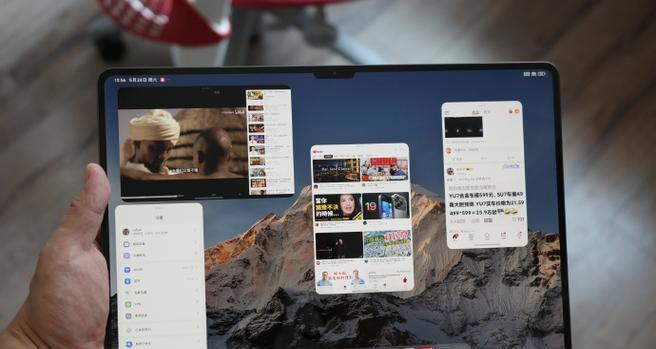
四、常见问题解答
1.电脑模式下触控操作不如鼠标方便怎么办?
对于习惯了鼠标操作的用户,触控操作可能需要适应。不过,小米平板的电脑模式已经针对触控操作进行了优化,比如可以通过轻触代替鼠标点击,双指滑动模拟鼠标滚轮。使用小米平板专用的触控笔也可以提高操作精准度。
2.小米平板切换至电脑模式后,系统运行变慢怎么办?
如果系统运行变慢,可能是平板资源占用过高。建议关闭不必要的后台应用,定期清理存储空间,甚至重启平板以释放系统资源。
3.如何在电脑模式下使用平板的画中画功能?
在电脑模式下,一些应用支持画中画功能,这样可以边工作边看视频或消息。只需在支持画中画的应用中点击相应按钮即可启用。
五、
小米平板切换至电脑模式之后,可以带来更加强大的生产力工具体验,尤其是在处理文档、数据表格、演示文稿时,平板的功能几乎可以与传统笔记本电脑媲美。通过上述的详细步骤指导,相信您已经掌握了如何开启并高效利用电脑模式。
然而,要充分发挥小米平板的电脑模式潜力,还需要用户在实践中不断探索和熟练操作。希望本篇文章能够为您的小米平板使用带来新的启发。
标签: #电脑









